リカバリーメディアを作成しておく [ThinkPad W520 4270CTO]
W520でも、リカバリー・ディスクを作成しておくことにしました。
スタートメニューのLenovo ThinkVantage Toolsを開いて、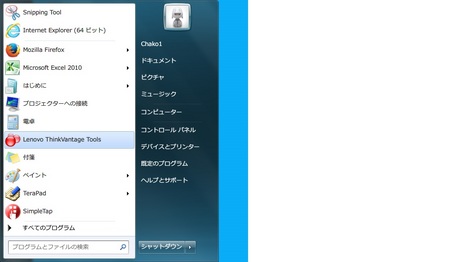
ブート・メディア、データ・メディアの両方にチェックを入れて、
以下のドロップダウン・リスト・ボックスから、と書いてあるので、
スクロールしたら、何も出てきません。 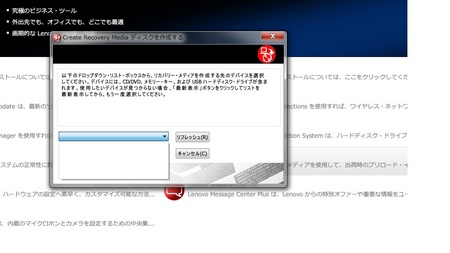
W520のDVD RW ドライブって、ディスクを挿入してないと、
電源オフになっていたのを思い出して、
DVD R ディスクを挿入すると、
D: ドライブが選択出来る様になります。
あとは、出てくる画面の記載通り進めていくと、
1枚目のブート・メディアが作成されます。
次に、Product Recovery Data メディアを作成します。
1枚目のデータ・メディア(Product Recovery Data メディア)が、
作成されて、
ちなみに、現在の状態で、
もう一度、リカバリーディスクを作成しようとすると、
この画面が出てしまいます。
T520の時は、この方法で、もう一度作成出来たのですが、
W520では、この方法は使えないみたいです。
まだ試していませんが、こちらで行けるかもしれません。
■ 2012/10/08
ThinkStation E31 システム リカバリ ディスクを複数回作成する
http://kimamatech.blog.fc2.com/blog-entry-69.html
これで、もう一度、リカバリーメディアが作成出来る様になりました。

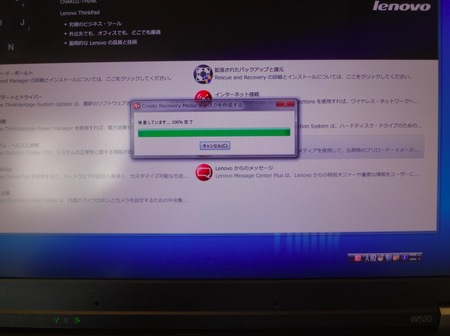
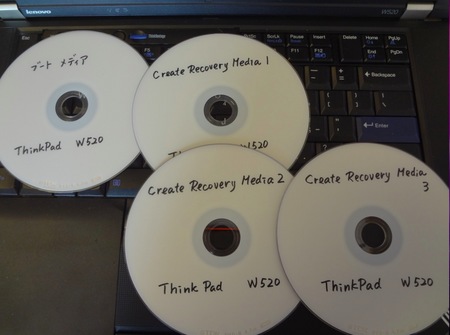
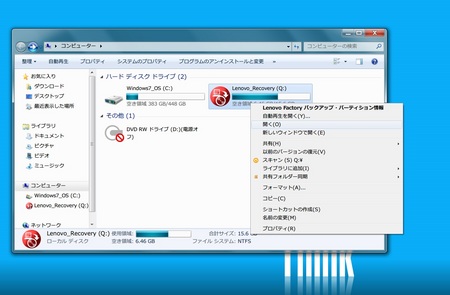
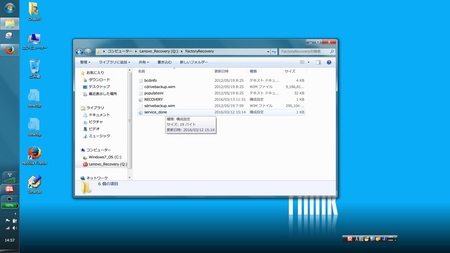




コメント 0